ps怎么把一个图形分成两个
来源:网络收集 点击: 时间:2024-04-11【导读】:
ps怎么把一个图形分成两个,下面把图形分成两个的操作方法分享给大家。品牌型号:lenovo R7000系统版本:Windows10 20H2软件版本:Adobe Photoshop 2021 22.1.1方法/步骤1/5分步阅读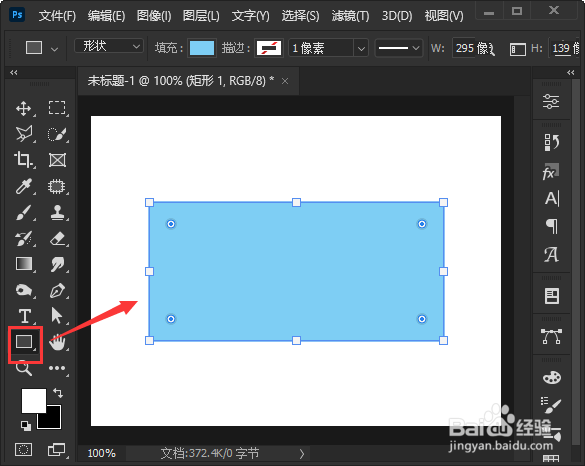 2/5
2/5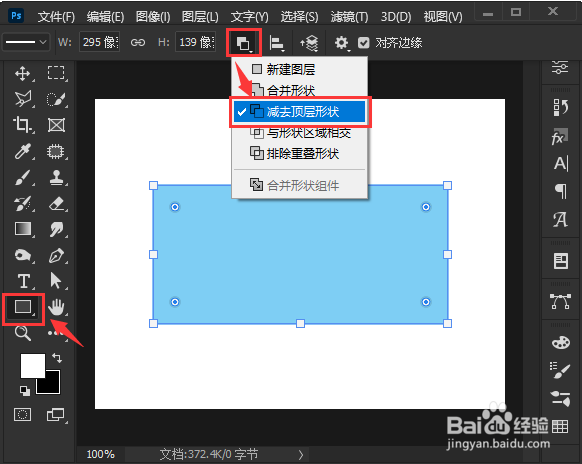 3/5
3/5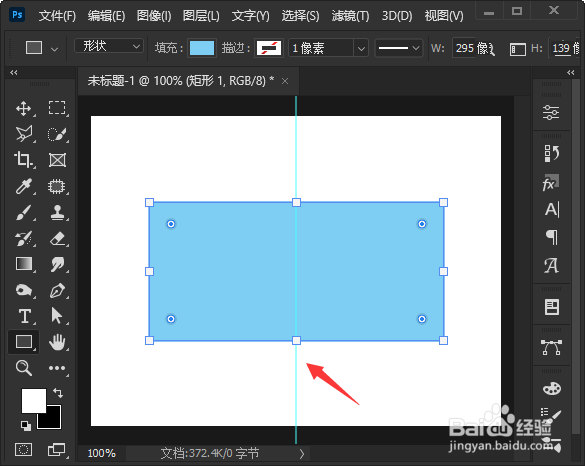 4/5
4/5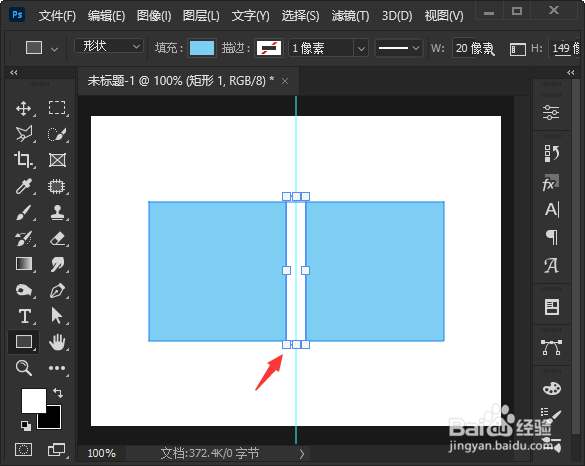 5/5
5/5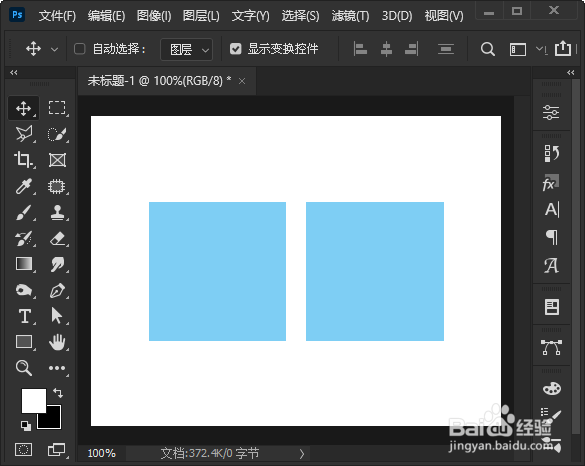 PHOTOSHOP技巧PS教程
PHOTOSHOP技巧PS教程
矩形工具画出形状
我们用【矩形工具】画出一个天蓝色的形状。
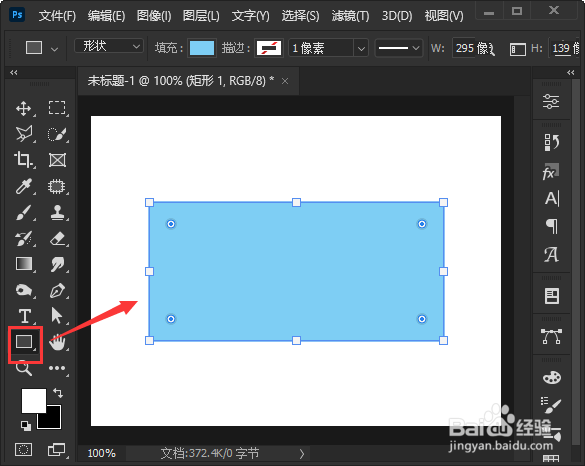 2/5
2/5路径操作-减去顶层形状
我们再次点击【矩形工具】,在【路径操作】里面选择【减去顶层形状】。
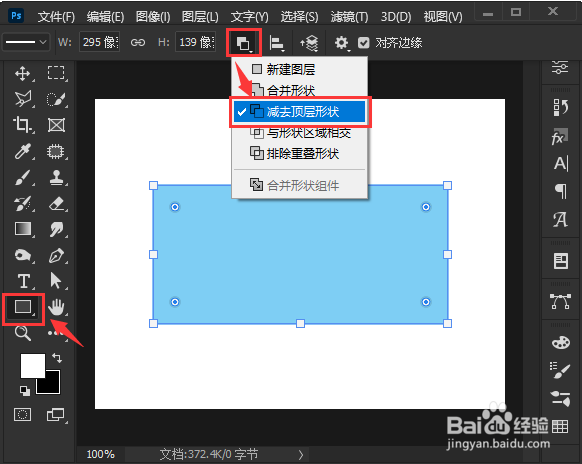 3/5
3/5标出参考线
我们在图形的中心点上面标出参考线。
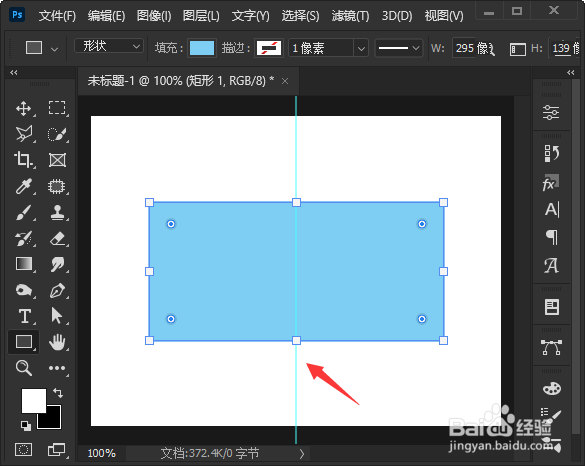 4/5
4/5减去顶层形状画出矩形
我们用减去顶层形状画出一个小的矩形。
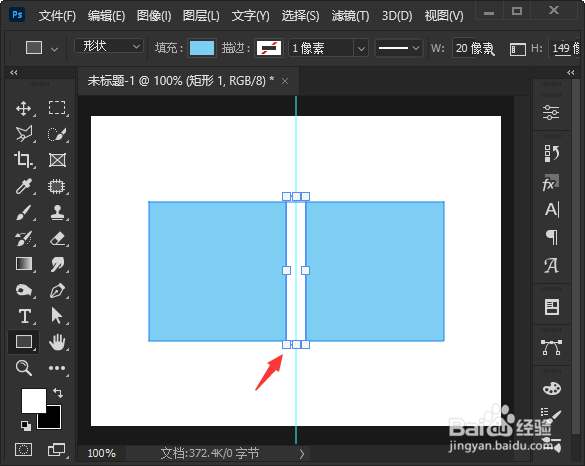 5/5
5/5图形分成两个的效果
最后,我们看到图形就分成两个的效果了。
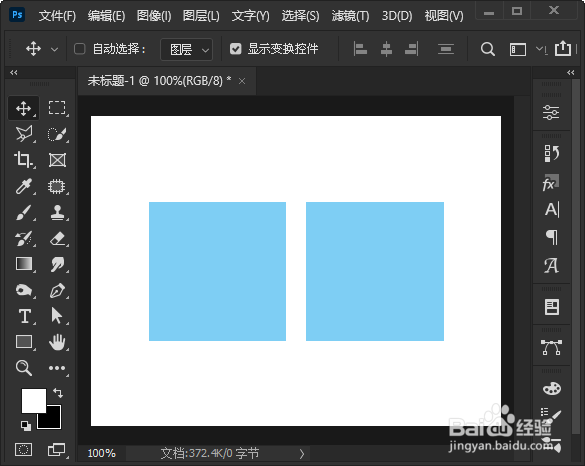 PHOTOSHOP技巧PS教程
PHOTOSHOP技巧PS教程 版权声明:
1、本文系转载,版权归原作者所有,旨在传递信息,不代表看本站的观点和立场。
2、本站仅提供信息发布平台,不承担相关法律责任。
3、若侵犯您的版权或隐私,请联系本站管理员删除。
4、文章链接:http://www.1haoku.cn/art_486911.html
上一篇:原神元能构装体隐身怎么破
下一篇:页眉字体大小怎么设置
 订阅
订阅